Win10如何打造個性化的Dock欄?
Win10如何打造個性化的Dock欄?Dock欄是iOS系統(tǒng)自帶的一個任務(wù)顯示及切換的快捷窗口,通過Dock欄我們可以迅速打開某些軟件或文件,為了讓我們的桌面更加個性化。下面小編以Win10系統(tǒng)為例,教大家打造個性化的Dock欄。
先上圖:

本教程可在Windows任務(wù)欄上添加【文件夾】【軟件】等快捷方式,也可以更換任何個性圖標(biāo)。
備注:圖標(biāo)文件必須為ico格式!可在網(wǎng)絡(luò)上尋址資源,或者使用小編的白色圖標(biāo),下載地址如下(效果如上圖)。
鏈接:https://pan.baidu.com/s/1nvqgMZB
具體操作如下:
一、先下載自己需要的Dock圖標(biāo),也可以使用小編提供的,一定要記得必須是ico格式。
解壓到一個方便你查找的盤里(如圖)。
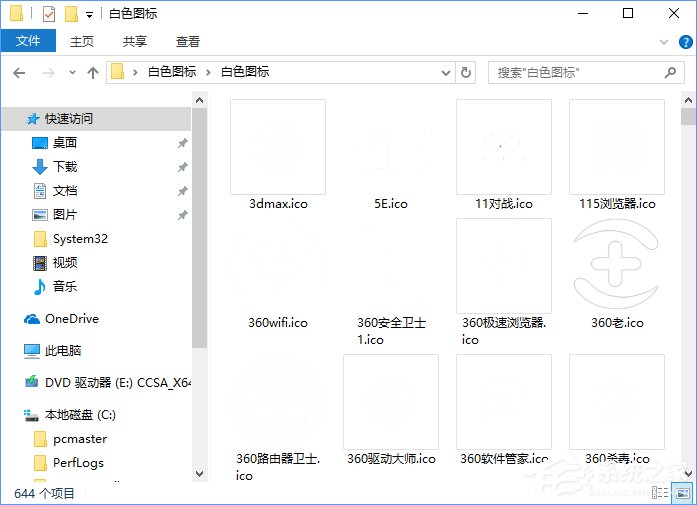
二、在任意盤內(nèi)新建文件夾,將需要制作的軟件(快捷方式)和文件夾放入。
可以放入我的電腦,QQ,旗魚瀏覽器等快捷方式,也可以創(chuàng)建文件夾用于存在一些臨時文件。(如圖)
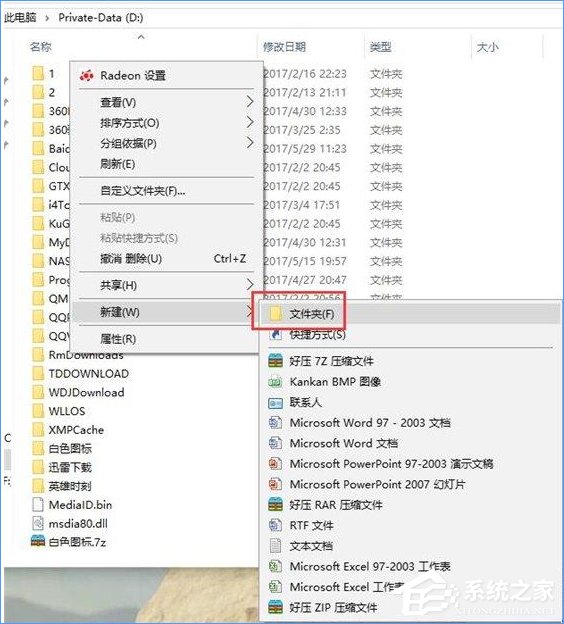
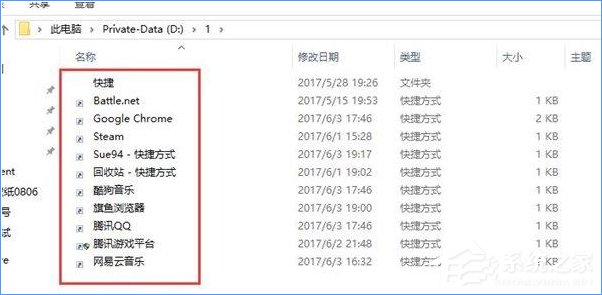
三、任務(wù)欄空白處右擊關(guān)閉鎖定所有任務(wù)欄,新建工具欄。
新建工具欄后選擇你剛剛新建的用來存在快捷方式的文件夾。
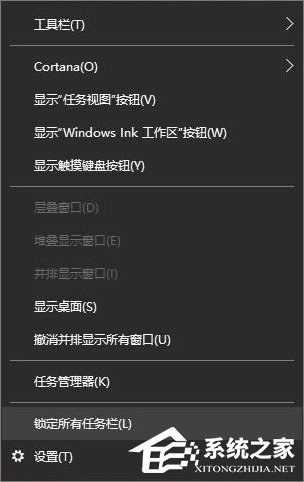
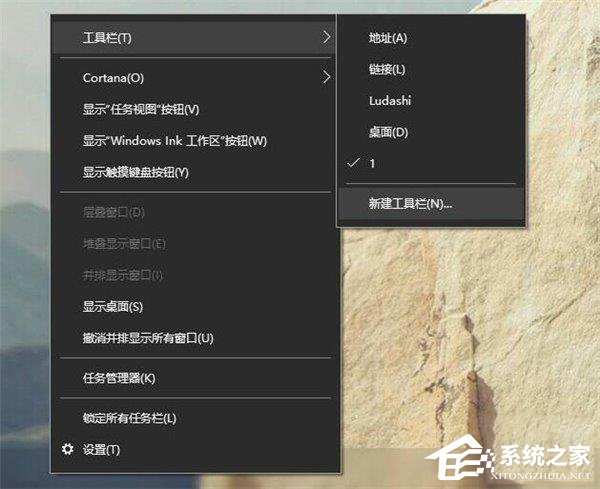
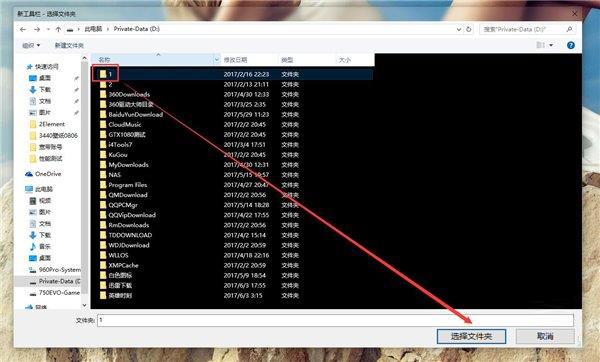
四、修改圖標(biāo)顯示方式,拖動圖標(biāo)到任務(wù)欄中間。
拖動工具欄到任務(wù)欄中間,然后選擇查看-大圖標(biāo)。
關(guān)閉-顯示文本和顯示標(biāo)題。
修改為下圖這樣既可。

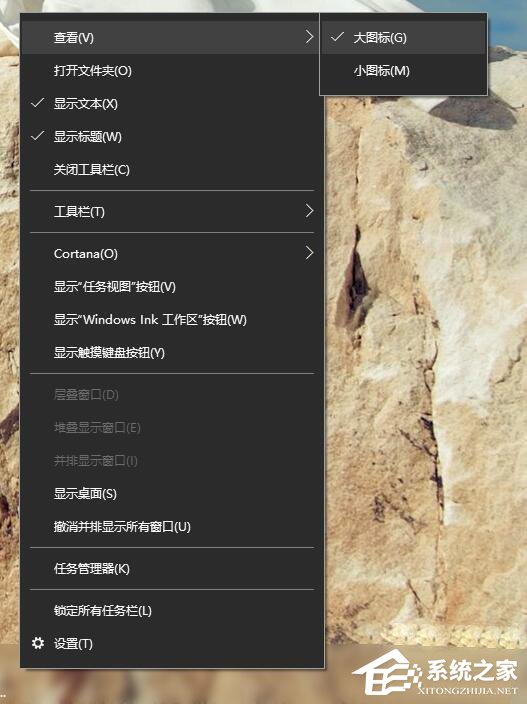
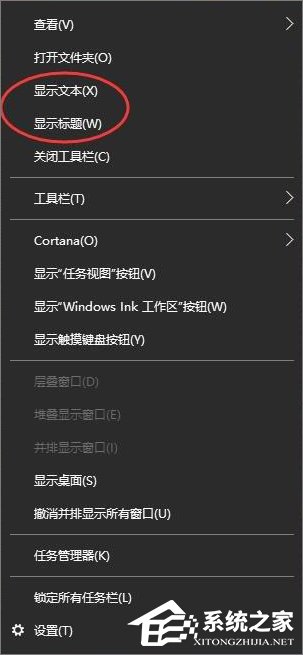
五、最后鎖定任務(wù)欄,修改快捷方式圖標(biāo)。
可以拖動圖標(biāo)來修改順序(可能開機(jī)會重置,多弄幾次就不會變了)
然后右擊快捷方式屬性,修改圖標(biāo)。(如圖所示)
進(jìn)入圖標(biāo)文件夾,使用查找功能,查找你需要的圖標(biāo)。
最后鎖定任務(wù)欄。
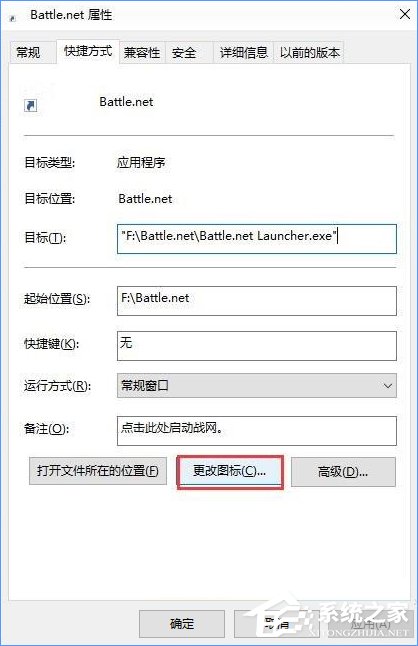
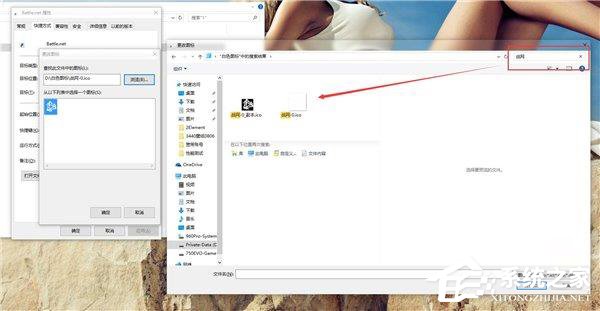
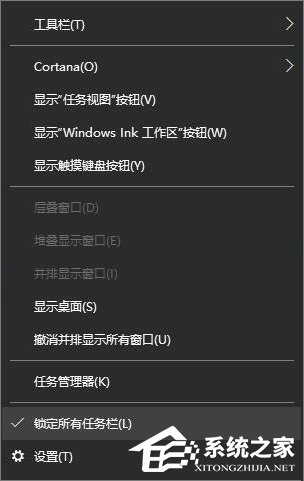
完成!給大家看看小編的桌面吧:

想要擁有個性化的Dock欄嗎?喜歡個性化的伙伴,可以按照小編描述的步驟來打造個性化的Dock欄哦!就是這么炫酷!
相關(guān)文章:
1. win11任務(wù)管理器怎么打開 被管理員禁用了怎么解禁打開2. Win11系統(tǒng)自動暫停更新后想繼續(xù)怎么辦?Win11系統(tǒng)重新啟動更新教程3. Win11打印機(jī)怎么安裝?Win11系統(tǒng)安裝共享打印機(jī)教程4. Win11怎么設(shè)置本地密碼?Win11設(shè)置本地密碼操作方法5. Win7電腦注冊表編輯器被管理員禁用怎么解決?6. Win10開始菜單透明度如何設(shè)置?Win10開始菜單透明度設(shè)置教程7. Win10系統(tǒng)的Edge瀏覽器怎么進(jìn)行長截圖?8. Win10專業(yè)版系統(tǒng)電腦找不到音頻設(shè)備怎么辦?9. Win11電腦不顯示盤符怎么辦?Win11硬盤盤符不顯示的解決方法10. windows10分辨率在哪里調(diào)試

 網(wǎng)公網(wǎng)安備
網(wǎng)公網(wǎng)安備